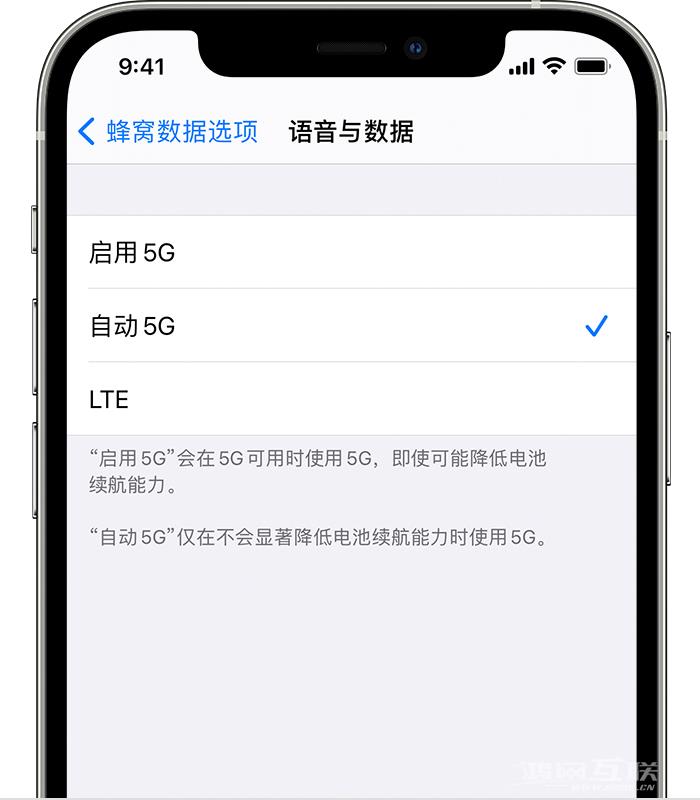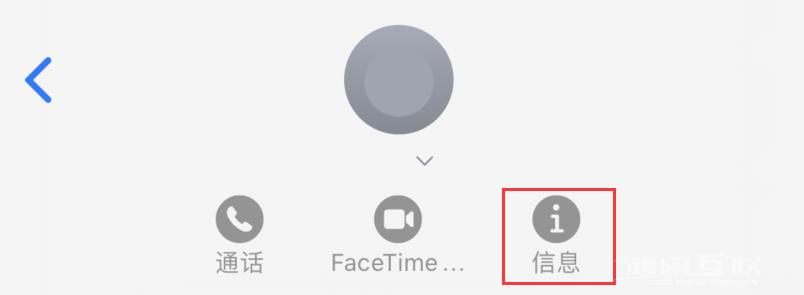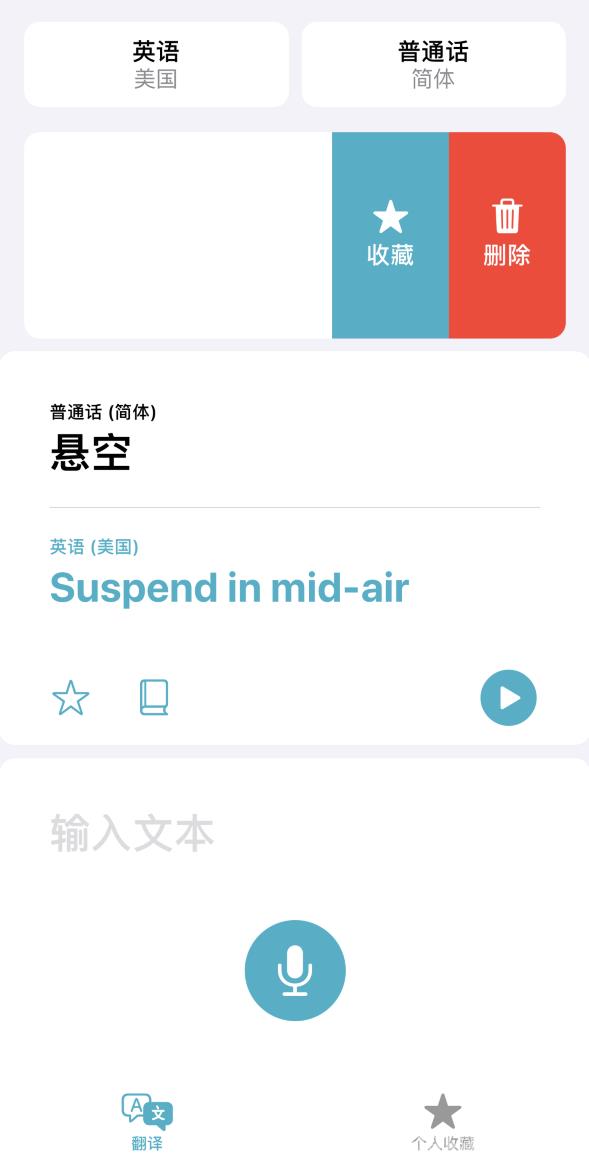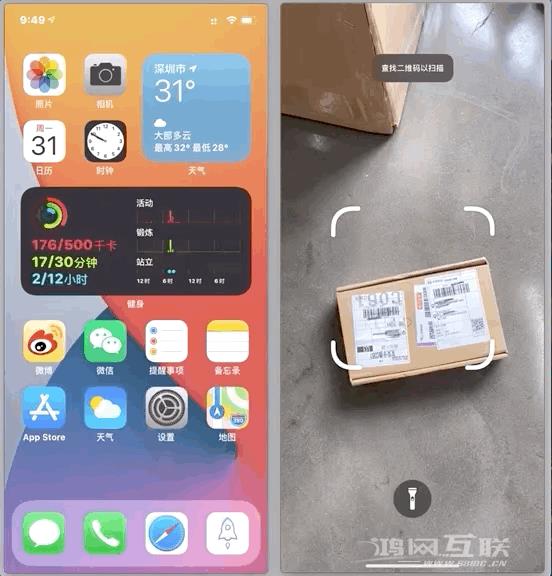将手机系统升级到iOS 11以上(iOS 12)后,很多人发现朋友的苹果手机集成了录屏功能,但在自己的iPhone上却找不到录屏功能的开关。今天我会告诉你关于我
将手机系统升级到iOS 11以上(iOS 12)后,很多人发现朋友的苹果手机集成了录屏功能,但在自己的iPhone上却找不到录屏功能的开关。今天小编就来给大家介绍一下iPhone如何开启屏幕录制功能以及如何录制屏幕。
苹果手机如何录屏
将手机系统升级到iOS 11以上(iOS 12)后,很多人发现朋友的苹果手机集成了录屏功能,但在自己的iPhone上却找不到录屏功能的开关。
今天小编就来给大家介绍一下iPhone如何开启屏幕录制功能以及如何录制屏幕。
找到桌面上的设置图标,点击进入设置页面。
向上滑动屏幕,找到“常规”下的“控制中心”选项,然后单击它。
单击并输入“自定义控件”。
在自定义列表下的更多控件中找到“屏幕录制”选项,然后点击前面的“+”,将屏幕录制开关添加到控制中心。 (添加后如图1-4-2)
(提示:您可以点击右侧三横线并上下移动来调整控制中心按钮的顺序。)
完成以上步骤后,您就成功激活了iOS内置的录屏功能。返回桌面;然后点击手机屏幕下方向上滑动,弹出“控制中心”;然后单击新出现的(新添加的)“屏幕录制”按钮。
点击后,录屏按钮处会出现3秒倒计时;我们点击控制中心上方的区域,隐藏控制中心;之后,您可以发现状态栏变成红色(表示屏幕录制已开始)。
点击上方红色区域,屏幕中间会出现是否停止录屏的提示。我们选择并点击“停止”即可结束屏幕录制(如图1-7-1)。结束后,屏幕顶部弹出一条消息通知“屏幕录制视频已存储在‘照片’中”。
此时,即使您已经成功激活了iPhone的录屏功能,并成功在iPhone上完成了一次录屏操作,
注意:按下控制中心按钮开始录屏后,需要手动点击并隐藏控制中心。
如果需要打开(或关闭)麦克风,可以在打开控制中心后长按录音按钮,打开设置页面。